Как открыть 3D -файлы: полный анализ популярных инструментов и методов во всей сети
С популяризацией 3D -технологии, 3D -файлы становятся все более и более широко используемыми в инженерном дизайне, разработке игр, кино и телевидении и других областях. Тем не менее, многие пользователи часто запутываются при столкновении с 3D -файлами в разных форматах. Эта статья подробно проанализирует, как открыть 3D -файлы и суммировать популярные инструменты и методы для всей сети в течение последних 10 дней, чтобы помочь вам быстро начать работу.
1. Общие 3D -форматы и функции файлов
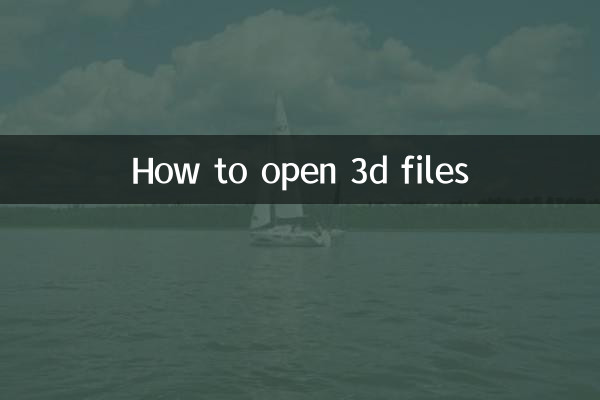
| Тип формата | Расширение | Основное использование | Совместимое программное обеспечение |
|---|---|---|---|
| Obj | .obj | 3D модель обмена | Blender, Maya, 3ds max |
| Stl | .stl | 3D -печать | Кюра, Прусаслис |
| FBX | .fbx | Анимация и разработка игры | Нереальный двигатель, единство |
| 3ds | .3ds | Старая версия 3D модель | 3ds Max, Blender |
| GLTF | .gltf/.glb | Веб 3d | Три.js, Вавилон.js |
2. Как открыть 3D -файлы? Рекомендуемые популярные инструменты по всей сети
Согласно данным поиска по всей сети в течение последних 10 дней, следующие инструменты являются наиболее часто используемыми схемой 3D-файла для пользователей:
| Название инструмента | Поддерживаемые форматы | Применимая платформа | Функции |
|---|---|---|---|
| Блендер | OBJ, FBX, STL и т. Д. | Windows/macos/linux | Бесплатный и открытый, мощный |
| Autodesk Viewer | FBX, 3DS и т. Д. | Интернет онлайн | Установка не требуется, поддерживается обмен |
| Meshmixer | STL, OBJ | Windows/macOS | Оптимизация 3D -печати |
| Adobe Dimension | OBJ, FBX | Windows/macOS | Интеграция дизайна и рендеринга |
| Windows 3D Viewer | 3MF, STL и т. Д. | Windows 10/11 | Встроенная система, простая в использовании |
3. Пошаговое обучение: взять блендер для открытия трехмерных файлов
1Скачать и установить Blender: Посетите официальный веб -сайт Blender (blender.org) и выберите версию, которая соответствует вашей операционной системе.
2Начать блендер: После завершения установки откройте программное обеспечение, и начальная сцена будет отображаться по умолчанию.
3Импортировать 3D -файлы: Нажмите «Файл»> «Импорт» в строке меню, чтобы выбрать соответствующий формат файла (например, OBJ).
4Отрегулируйте вид: Используйте кнопку средней мыши, чтобы повернуть вид, увеличение прокрутки колеса, Shift+Pan и View Model.
5Редактировать и экспортировать: Если вам нужно изменить модель, вы можете использовать инструмент редактирования Blender; После завершения вы можете сохранить его в другом формате через «Файл»> «Экспорт».
4. Горячие проблемы в интернете Q & A
Q1: Почему мой 3D -файл пуст после открытия?
A1: Файл может быть поврежден или формат несовместим. Рекомендуется попробовать другие инструменты или повторную загрузку файла.
Q2: Может ли мобильный телефон открыть 3D -файлы?
A2: Да! Рекомендуется использовать мобильные приложения, такие как «Armaker» (iOS) или «3D Viewer» (Android).
Q3: Как преобразовать 3D -файлы в другие форматы?
A3: Используйте онлайн -инструменты преобразования, такие как «AnyConv», или сохранить в качестве нового формата через программное обеспечение, такое как Blender.
5. Будущая тенденция: Cloud 3D -инструменты просмотра привлекают внимание
Согласно мониторингу всего сетевых данных, объем поиска «онлайн 3D -зрителей» увеличился на 35% за последние 10 дней, а популярность таких платформ, как Autodesk Viewer и Sketchfab, значительно увеличилась. Пользователи предпочитают легкие решения, которые не требуют установки, особенно в сценариях сотрудничества в команде.
Научиться открывать 3D-файлы — это первый шаг к входу в трехмерный мир. Независимо от того, занимаетесь ли вы дизайном профессионально или просто в качестве хобби, выбор правильных инструментов может дать двойной результат, прилагая вдвое меньше усилий. Рекомендуется сохранить сравнительную таблицу в этой статье и в любой момент проверить, как открыть каждый формат!
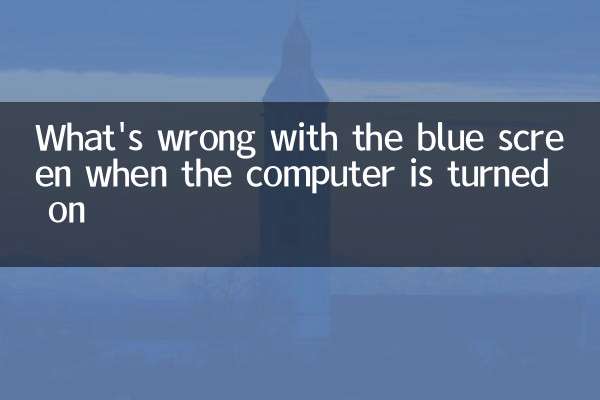
Проверьте детали
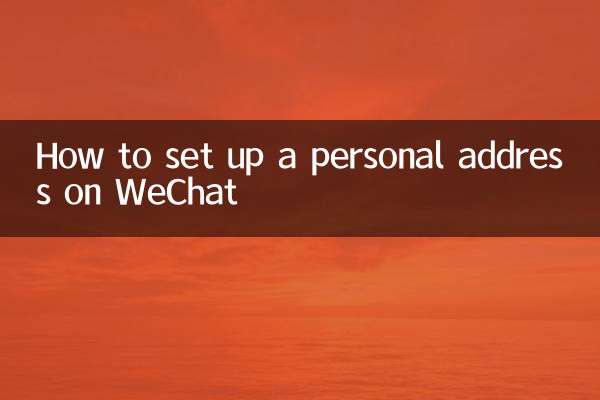
Проверьте детали